【最新】市販DVDをPCに取り込み成功できる方法オススメご紹介!検証済み!

市販のDVDをパソコンに取り込めば、ディスクがいらなくても再生できますし、DVDのバックアップとしても役に立ちます。しかし、DVDコピー方法を使って市販DVDをPCに取り込む時には失敗した報告が多いそうです。
この状況に対して、今のDVDコピー方法を試して、市販DVDをPCに取り込み、確実に出力できる方法を厳選して、初心者に向けてご紹介します。
-
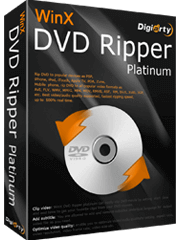
WinX DVD Ripper Platinum‐DVD取り込みに一番の選択!
WinX DVD Ripper Platinumは市販DVDをPCに取り込む一番の方法を提供してくれます。直感的な操作方法で、初心者でも簡単に市販のDVDをリッピングできます。DVDをISOイメージに変換したり、他の動画ファイルに変換したりする機能も用意して、いずれの作業は損質なしに完成できます。
市販DVDをPCに取り込み作業は難しい?
ほかのDVDが確かにPCに取り込み完成ですが、同じ方法で市販のDVDをPCに取り込めば失敗になります。実は市販DVDをパソコンに取り込む作業は、自作のDVDより難しくて、失敗率も高いです。たとえ成功できるとしても、時間がもっとかかります。
原因を究明すれば、「DVDコピーガード」というソフトがDVDに追加され、DVDのコピーと変換を防止するからです。メーカーによって、Disney X-project DRM、CSS、APS、リージョンコード、RipGuard、UOPs、ARccOSなどさまざまなDVDコピーガードが応用されています。
DVDコピーガードについてもっと知りたい方は
DVDコピーガードの紹介へ市販DVDをPCに取り込み・保存する時にDVDコピーガードが原因で分析できなくなりますから、まずはそのDVDコピーガードを解除すること。解除できない方法を使って市販DVDをパソコンに取り込めばもちろん失敗に決まっています。
つまり、市販DVDをPCに取り込むためにDVDコピーガードが解除できるソフトが必要です。また、解除できる種類が多ければ多いほど成功率が高いです。
ではこれからDVDコピーガードが解除できるソフトを使って市販のDVDをPCに取り込み、動画またはISOイメージファイルとして保存する方法をご紹介します。
- 市販DVDをパソコンへの取り込みは違法!?
- 市販のDVDをPCに取り込み・コピー・変換すれば法律的なリスクが心配するでしょう。DVDコピーガードも解除するだし、不安になるでしょう。実は市販のDVDを自宅のパソコンに取り込み、再生とバックアップだけは著作権法違反に過ぎないので、罰則もありません。
- つまり、市販DVDを自宅のPCに取り込みも再生も保存も安心に行います。
- しかし、市販のDVDをパソコンに取り込んだら、共有したりアップデートしたりすればNG!販売用になれると刑事責任になりますからこの辺は絶対しないでください!
市販のDVDをPCに取り込みに確実に成功できる方法ご紹介!
対応のDVDコピーガードによって、DVDコピーソフトは対応できる市販DVDは違います。もちろん、対応できるDVDコピーガードが多いソフトは成功率が高いですが、DVDコピーガードがリリースされるとソフトもすぐ更新されるのも重視すべきでしょう。
ではこれからはDVDコピーガードに対応でき、市販のDVDをPCに取り込みに確実に成功できる方法をご紹介します。
TOP1:WinX DVD Ripper Platinum
- 【対応環境】Windows・macOS両方
- 【価格】無料
- 【対応DVD】DVDディスク、DVDフォルダ、ISOイメージファイル
- 【出力形式】DVDフォルダ、ISOイメージファイル、動画ファイル
- 【日本語対応】対応済み
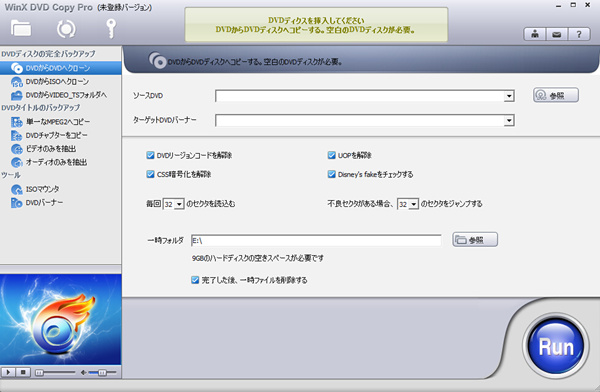
DVDをパソコンに取り込むために開発した専門ソフトで、市販DVDも自作DVDも両方対応しています。ほとんどのDVDコピーガードに対応でき、素早く解除する上に、高品質にデジタルメディアに変換できます。
市販のDVDをPCに取り込み、動画ファイルとして出力するか、ISOイメージファイルとして出力するかと簡単かつ自由に選択できます。DVD動画を再生する時も、市販DVDをバックアップする時も、このソフトは必ず役に立ちます。
TOP2:WinX DVD Copy Pro
- 【対応環境】Windows11まで
- 【価格】無料
- 【対応DVD】DVDディスク、DVDフォルダ、ISOイメージファイル
- 【出力形式】DVDディスク、DVDフォルダ、ISOイメージファイル
- 【日本語対応】対応済み
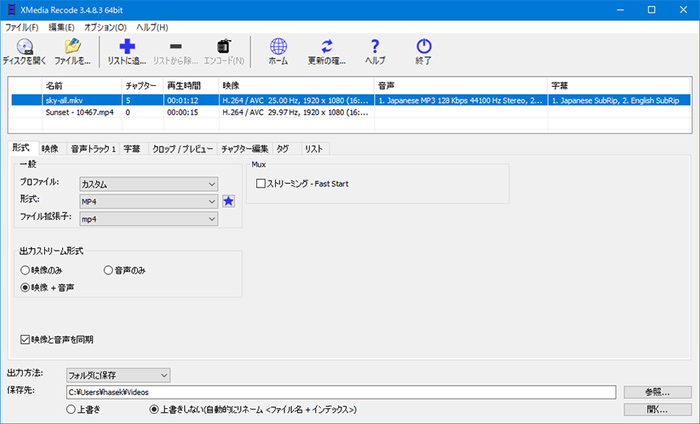
DVDコピー・複製専門ソフトで、市販DVDをPCに取り込み、ISOイメージファイルに変換します。動画ファイルより、ISOイメージファイルはデータをすべて残して、メニューやタイトルなどもちゃんと取り込みます。
このソフトは市販のDVDをパソコンに取り込む以外にも、DVD複製機能を使ってDVDからDVDへのコピーも完成できます。DVDバックアップ方法として、DVDの焼き増しが自宅のパソコンで気軽に行います。
TOP3:DVDFab DVDコピー
- 【対応環境】Windows・macOS両方
- 【価格】7,500円
- 【対応DVD】DVDディスク、DVDフォルダ、ISOイメージファイル
- 【出力形式】DVD、ISOイメージファイル、動画ファイル
- 【日本語対応】対応済み
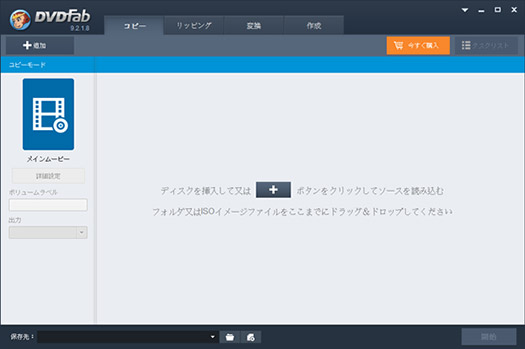
世界中に広く愛用されているDVDコピーソフトで、多くのDVDコピーガードに対応できると誇っています。市販のDVDをPCに取り込み、ディスクに焼きまし、さまざまな機能が簡単に利用できます。
それより一番オススメの理由は、このソフトは常にリリースされます。バグや不具合などはもちろん、DVDコピーガードが更新されるとこのソフトも更新されます。最新の市販DVDもPCに取り込み成功できます。



















 キャンペーン
キャンペーン

